
Owen Little
0
561
79
El trabajo de perfeccionar la apariencia de su escritorio de Windows Cómo cambiar la apariencia de su escritorio de Windows 10 Cómo cambiar la apariencia de su escritorio de Windows 10 Acaba de actualizar a Windows 10 y se pregunta cómo puede Personalízalo y personalízalo. Le ayudamos a convertir su escritorio en una experiencia virtual de Windows, paso a paso. nunca se hace Para algunos, cambiar el fondo de pantalla es suficiente para calmar la picazón de la personalización. Para otros (como yo), buscar la siguiente mejor manera de personalizar su experiencia de escritorio es algo apasionante.
Uno de los mejores ejercicios de personalización es crear un fondo de Windows en vivo e interactivo. Programas como la popular aplicación de Windows Rainmeter son una bendición para el geek que disfruta pasar horas personalizando un escritorio inmersivo Cómo personalizar Windows 10: la guía completa Cómo personalizar Windows 10: la guía completa Decora su oficina, ¿por qué no su computadora? Descubra cómo hacer que Windows se vea exactamente como lo desea. Personalice su computadora con herramientas gratuitas. .
Pero, ¿por qué pasar horas jugando con Photoshop, cuando con estos simples trucos puedes tener un impresionante fondo en vivo en minutos?

Instalar Rainmeter
Una vez que instaló e inició Rainmeter, funcionará en segundo plano y se puede acceder a él en la bandeja del sistema cerca del reloj de la barra de tareas.
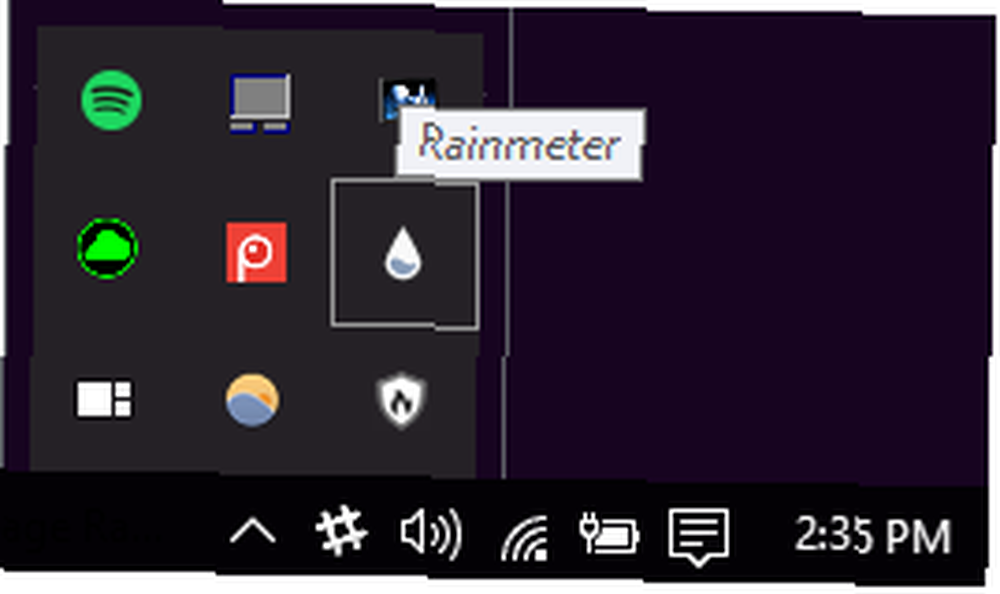
Antes de jugar con Rainmeter, es mejor familiarizarse con sus características. El administrador de Rainmeter tiene tres categorías: Batería, Diseños, y Configuraciones. El menú de máscaras contiene todos sus paquetes de iconos y herramientas y se utilizará más al personalizar su escritorio. Puede agregar nuevas máscaras y carpetas a este menú en Esta PC> Documentos> Rainmeter> Skins.
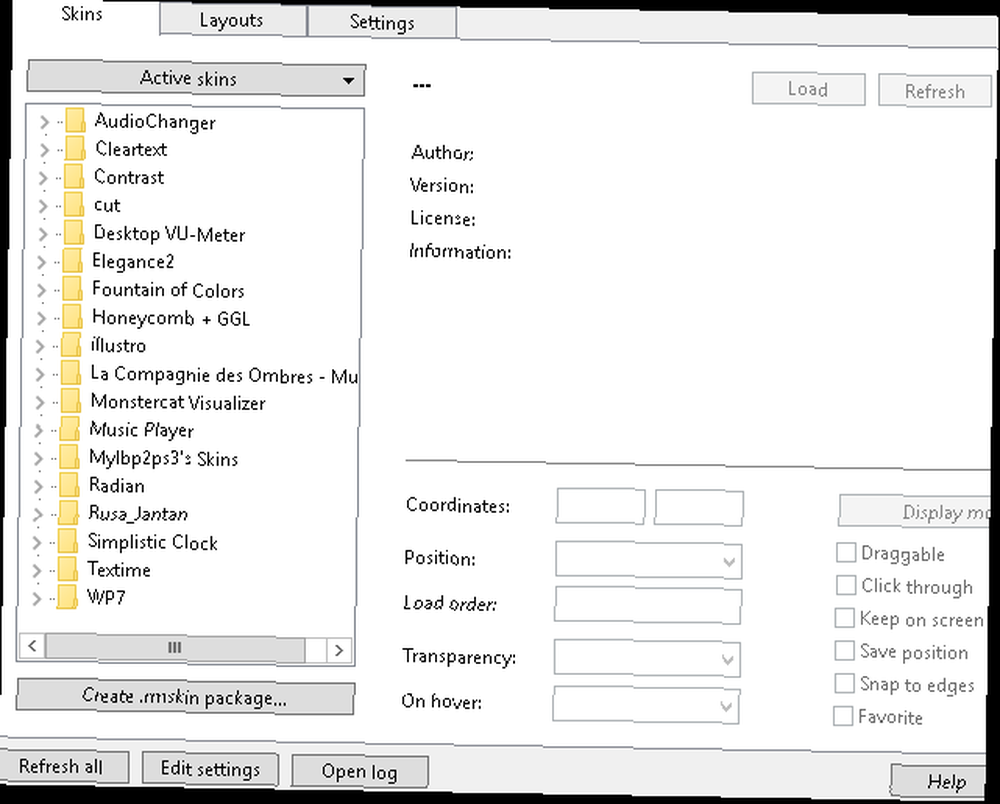
Rainmeter utiliza archivos INI para crear iconos y máscaras personalizados. La mejor característica de los archivos INI es su fácil edición, ya que los archivos INI se abren con cualquier editor de texto y sus parámetros son fácilmente cambiables..
1. Efecto visualizador de sonido 3D
Nuestro objetivo es imitar el efecto visualizador que se ve a continuación:
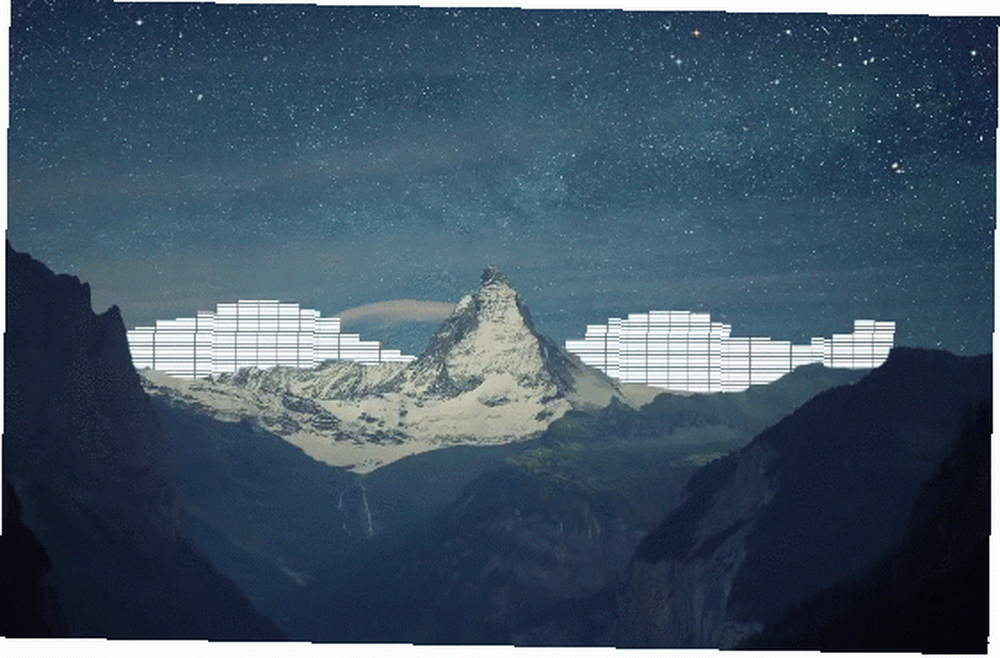
El primer plano del fondo de pantalla oscurece el visualizador de sonido Rainmeter, que crea un efecto 3D genial con el fondo de pantalla. Aunque parezca complicado, el proceso para esto es fácil y liviano en la potencia de procesamiento de su computadora.
Paso 1: elige un fondo
Elija un fondo de pantalla que tenga elementos de primer plano y de fondo desde el primer momento. El ejemplo anterior muestra una montaña blanca y azul con un cielo azul, que combina perfectamente con las barras de sonido blancas. La combinación de colores también es importante, pero no necesaria.
Elegí un fondo de pantalla mínimo de Simple Desktops, que proporciona cientos de fondos de escritorio gratuitos y mínimos. Para facilitar el proceso, cree una carpeta llamada cortar en la ubicación de Rainmeter Skins (Esta PC> Documentos> Rainmeter> Skins) y guarde su fondo de pantalla en esta carpeta.
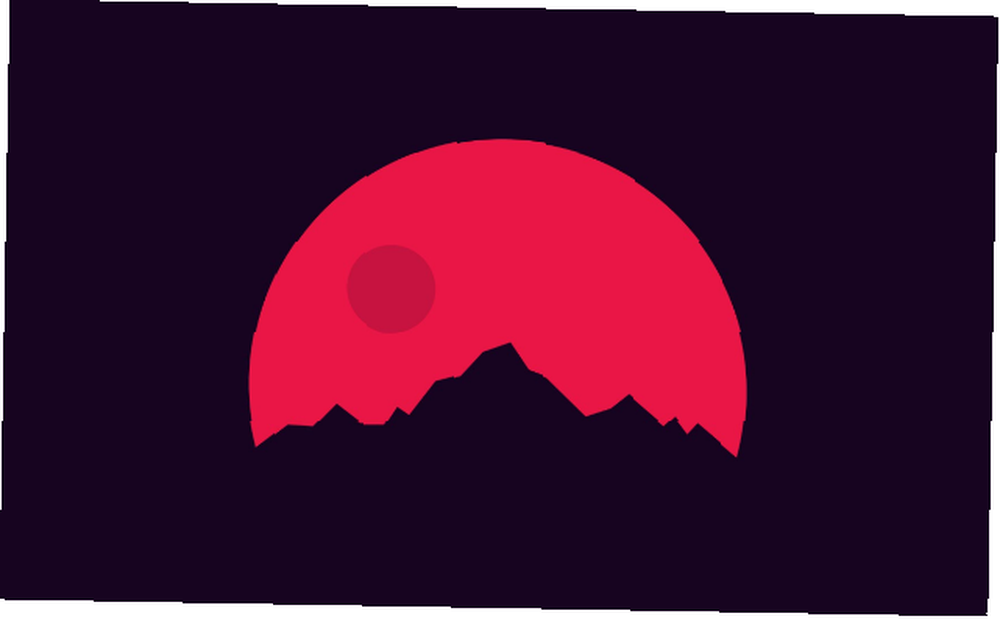 Fuente: escritorios simples
Fuente: escritorios simples
Cuanto más simple sea el fondo, mejor; Este fondo de escritorio en particular solo se compone de tres colores y utiliza un color como primer plano. Esto facilitará la edición, por lo que podemos crear el efecto 3D adecuado.
Haga doble clic en el fondo de pantalla para abrir la galería de Windows 10. Haga clic con el botón derecho en Fondo> Establecer como> Establecer como fondo para configurar la primera capa de tu fondo.
Paso 2: recorta el primer plano
Para bloquear las partes que queremos, cree una copia de su fondo de pantalla y edítelo borrando el fondo de la imagen. Usando el editor de imágenes que elija, borre el fondo del fondo de pantalla Magia de recorte: elimine el fondo de cualquier foto con solo unos pocos clics Magia de recorte: elimine el fondo de cualquier foto con solo unos pocos clics Eliminar el fondo de una foto es algo Los profesionales de Photoshop pueden hacerlo mientras duermen, pero si encuentra el proceso difícil, y Photoshop es costoso, puede ser perdonado. Gracias a Clipping Magic ... Estoy usando GIMP, un editor de imágenes gratuito y dinámico. Puede usar una herramienta Varita o Selección de color para seleccionar y cortar el fondo de la imagen. (Es aún más fácil si usa Photoshop Learn Photo Editing en Photoshop: Obtenga los conceptos básicos en 1 hora. Learn Photo Editing en Photoshop: Obtenga los conceptos básicos en 1 hora. Photoshop es un programa intimidante, pero con solo una hora, puede aprender todo de los conceptos básicos. ¡Toma una foto que quieras editar y comencemos!)
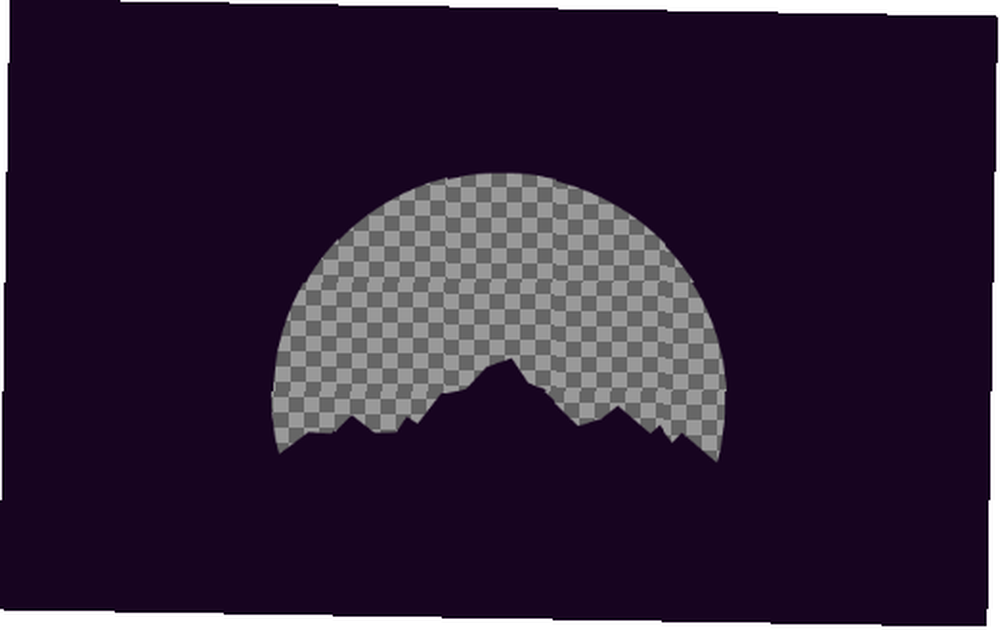
Una vez que haya recortado el fondo, guarde o exporte el archivo como PNG. Sepa cuándo usar qué formato de archivo: PNG vs. JPG, DOC vs. PDF, MP3 vs. FLAC. Sepa cuándo usar qué formato de archivo: PNG vs. JPG, DOC vs. PDF, MP3 vs. FLAC ¿Conoces las diferencias entre JPG y PNG, o MP3 y FLAC? Si no sabe qué formatos de archivo usar, permítanos guiarlo a través de sus distinciones. para preservar su transparencia. Si la parte que corta parece blanca o negra en una miniatura, no se preocupe; tu imagen aún está recortada. Nombra este archivo editado como quieras, pero trata de nombrarlo como algo que puedas recordar.
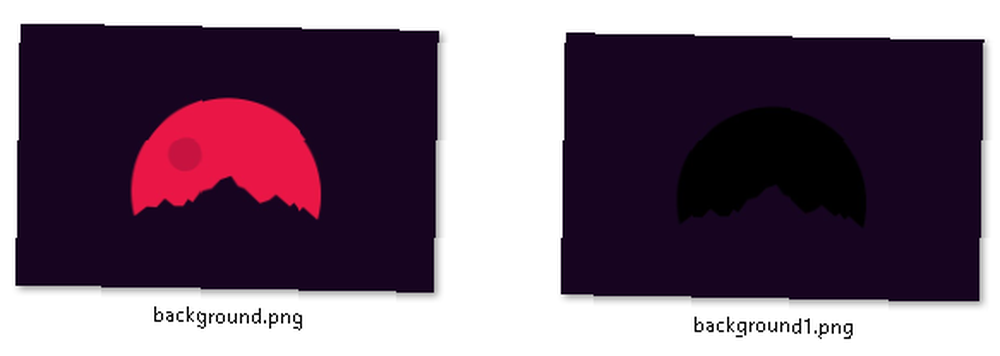
Puede ver la extensión del archivo en el nombre del archivo en Tecla de Windows + X> Panel de control> Apariencia y personalización> Opciones del Explorador de archivos> Ver> Desmarque Ocultar extensiones para tipos de archivos conocidos.
Paso 3: crea el archivo INI
El siguiente paso es crear el archivo INI, que agregará nuestro fondo recién creado al fondo. En nuestro cortar carpeta, haga clic derecho en la ventana y seleccione Nuevo> Documento de texto. Abra el archivo y agregue lo siguiente:
[Rainmeter] Update = -1 [Background] Meter = Image ImageName = wallpaperfilename.png W = resolutionwidth H = resolutionheight
los Actualización = -1 El parámetro evita que el fondo se actualice automáticamente, lo que disminuye el uso del procesador de la máscara. los Fondo El parámetro enumera el tipo de medidor (ergo Rainmeter) y hace referencia a su fondo de pantalla editado. Cambio wallpaperfilename.png al nombre de archivo real de su fondo de pantalla.
los W y H los parámetros representan la resolución de su monitor. Reemplazar ancho de resolución y resolución de altura con los números apropiados.
Cuando termines, ve a Archivo> Guardar como y guarde el archivo con el nombre que prefiera con la extensión agregada .ini al final.
Si cada parámetro se ingresa correctamente, Rainmeter podrá leer el archivo INI y aparecer en su panel de Configuración. Haga clic en el menú desplegable al lado de su cortar carpeta y haga doble clic en el documento INI para carga la piel.
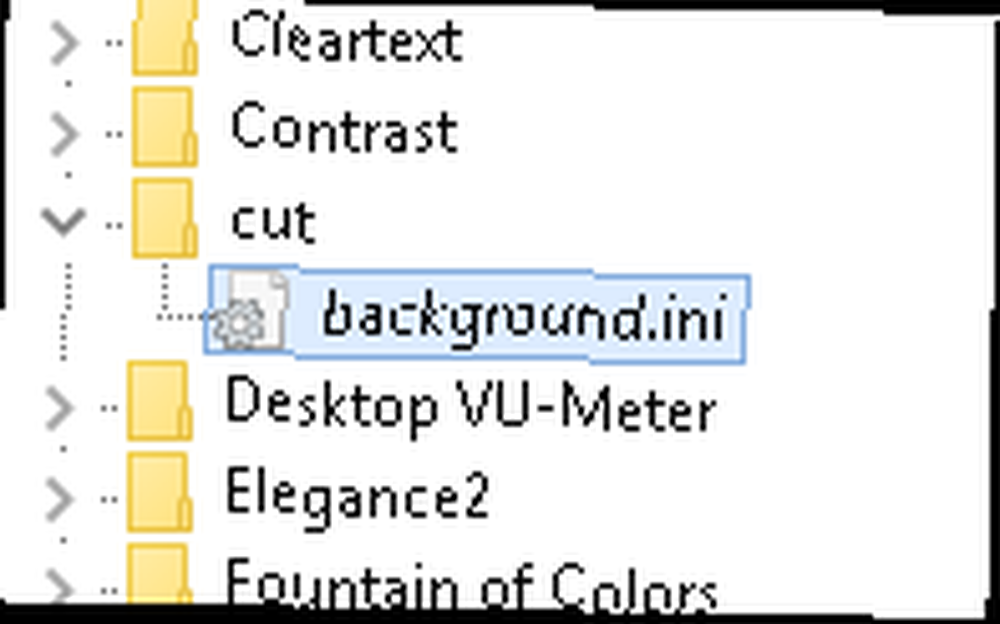
A continuación, ajuste la configuración de Rainmeter para su fondo de pantalla recortado.
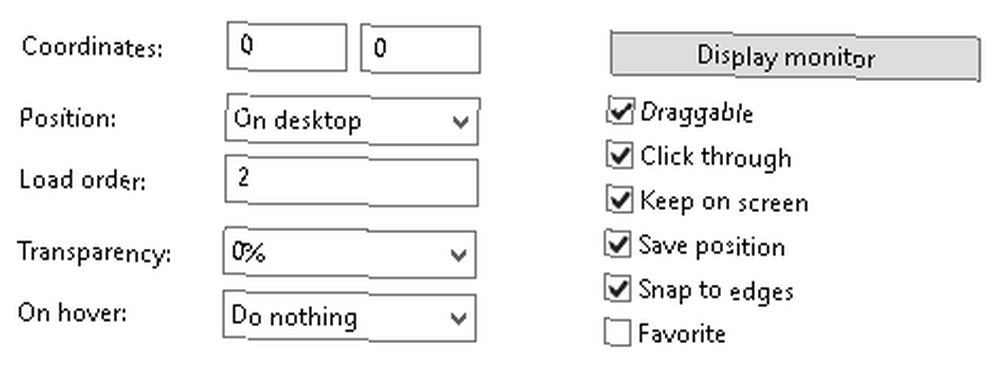
Selecciona el Posición a En el escritorio y el Orden de carga a 2. La posición se establecerá donde se debe colocar el fondo de pantalla y el orden de carga superpondrá sus máscaras para que logren el efecto deseado. Comprobar el Hacer clic a través opción para descartar las opciones de clic derecho.
Nota: Abrir las opciones de Rainmeter ocultará temporalmente su barra de tareas detrás de su fondo de pantalla editado. Rainmeter asume que estás editando el contenido de tus máscaras. Cierre las opciones de Rainmeter para mostrar la barra de tareas correctamente..
Paso 4: descargue la máscara de Sound Visualizer
Para finalizar el efecto, descargue una máscara de visualizador de sonido Rainmeter. Prefiero usar Fountain of Colors por sus amplias opciones de personalización y diseño elegante. Descargue y ejecute el archivo MRSKIN para comenzar.
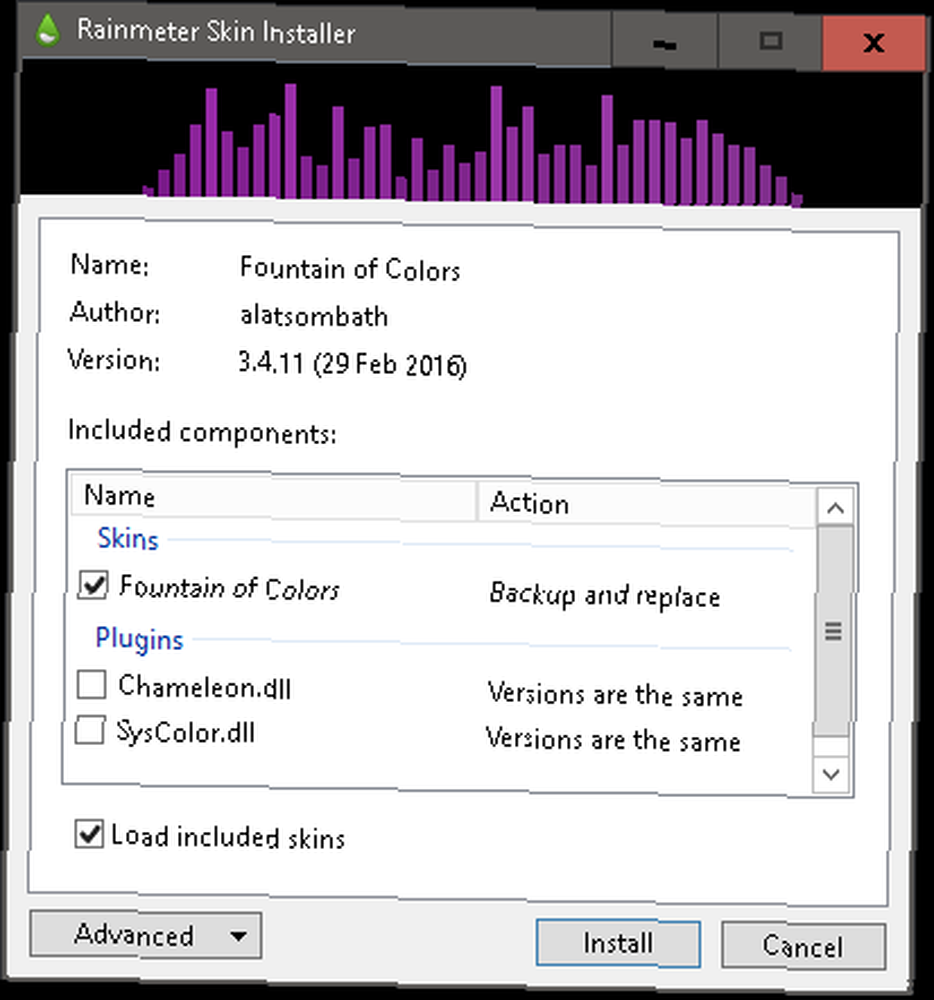
Cargue el archivo INI Fountain of Color en la configuración de Rainmeter. Coloque la piel sobre o cerca del área recortada de su fondo de pantalla. Cambiar el Orden de carga a 1 así que se carga antes de su recorte y cambia su Posición a Fondo.
Opcional: Fountain of Colors hace que sea muy fácil cambiar el color del visualizador, creando rangos de color dinámicos para una apariencia mejorada. En el programa Rainmeter, abra Fuente de colores> SettingsWindows> SettingsWindow.ini para acceder a la configuración.
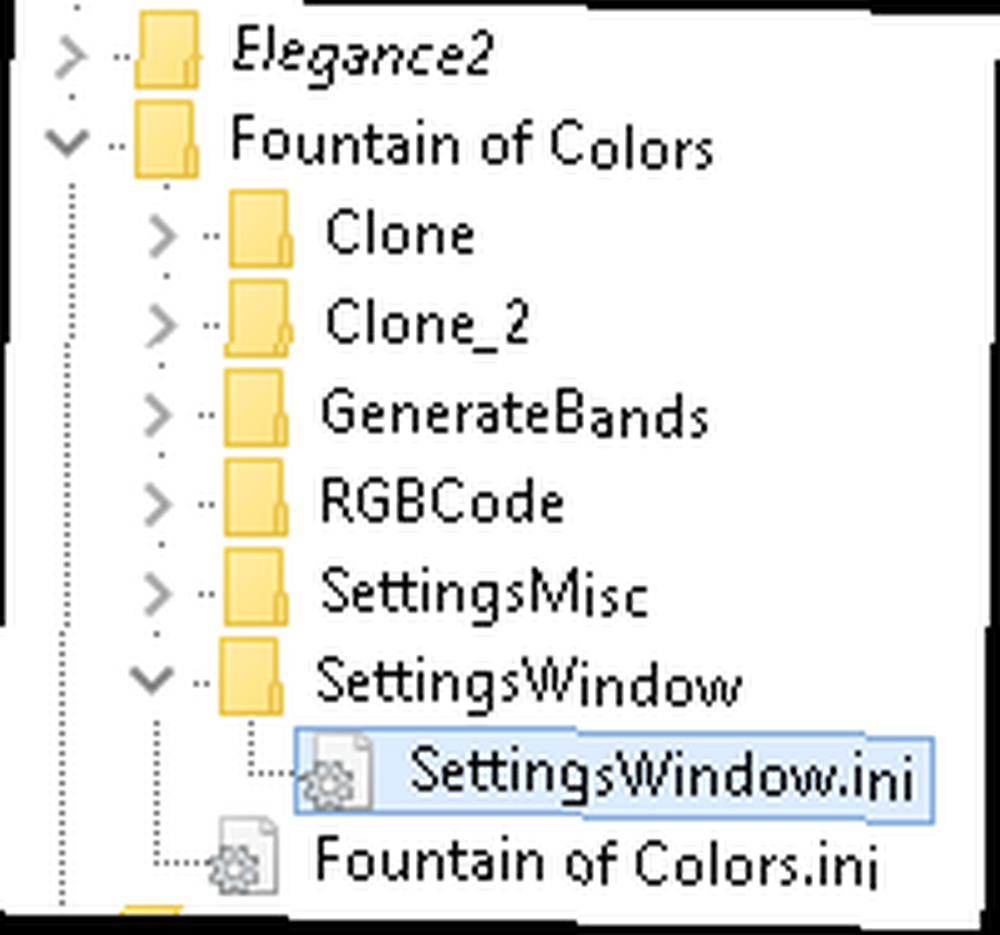
La forma más fácil de elegir un color estéticamente agradable para su visualizador de sonido es alternar Colores de fondo de pantalla - Promedio opción, que le da a su visualizador de sonido el color promedio de su fondo de pantalla.
Paso 5: el producto terminado
Aquí está el efecto sin el cambio de color del visualizador o las capas.
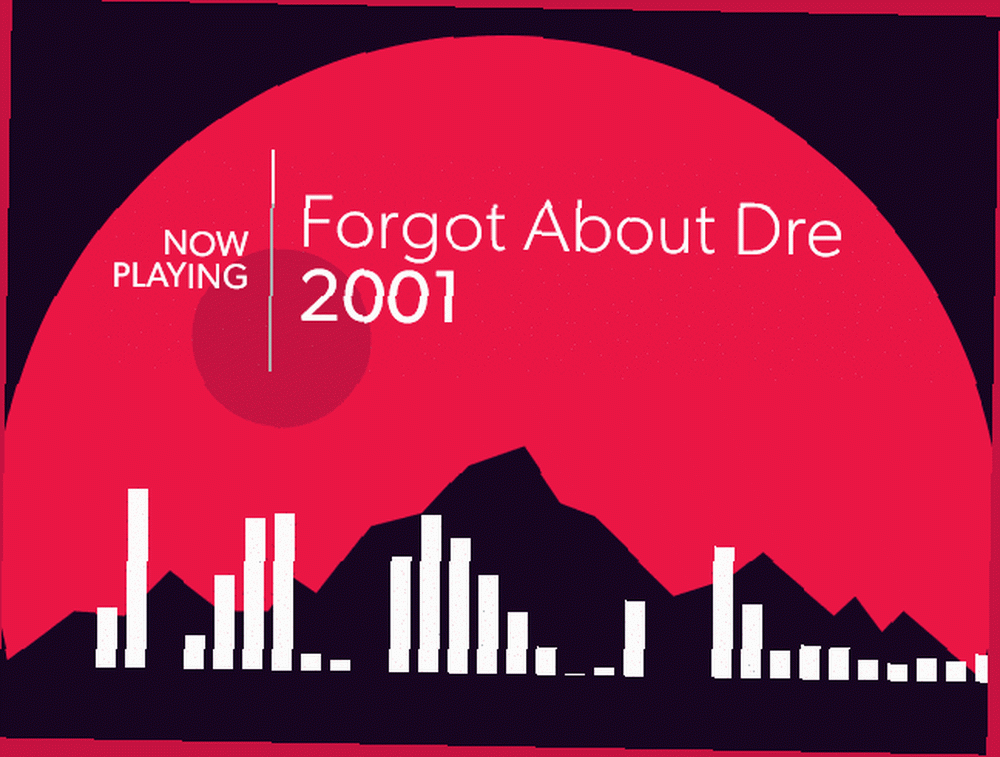
Aquí está el efecto después del cambio de color y las capas.
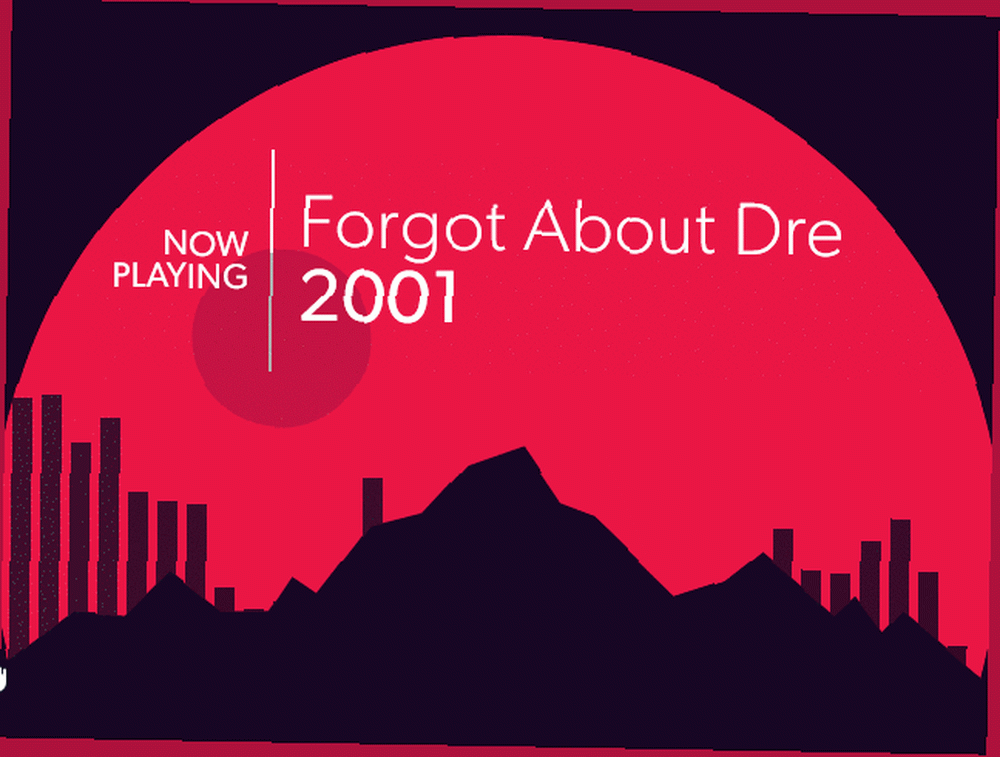
Debe tener el efecto deseado con su propio fondo y visualizador de sonido. Si no, recuerde verificar la configuración de capas en la ventana Rainmeter.
2. Efecto de cambio de fondo del mouseover
Este efecto es excelente para agregar una función de mouse sobre su escritorio.
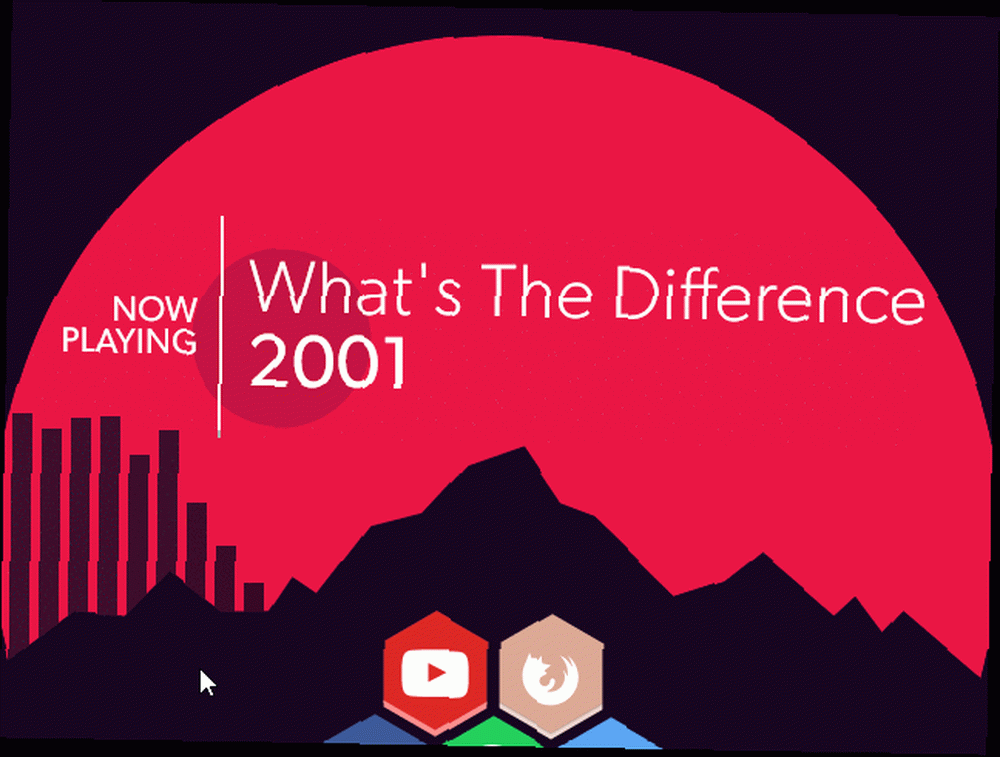
Descargue la popular máscara Honeycomb Rainmeter, que viene con iconos y fondo preestablecidos. Simplemente instale y cargue los archivos INI de Honeycomb para crear el efecto mouseover.

A continuación se muestra un método más difícil, que permite iconos y fondos personalizados junto con la adición de archivos PNG con logotipo. Sin embargo, es muy similar al método de efecto Rainmeter 3D..
Puede tomar un poco más de tiempo, pero aprender los entresijos de Rainmeter es una habilidad invaluable, que abre un mundo de oportunidades de personalización.
3. Video Wallpaper
Para aquellos que prefieren tener un movimiento continuo en su fondo, puedes reproducir videos como fondo de pantalla usando VLC. Por lo general, se trata como un reproductor de música y video de primer nivel. 5 Mejores reproductores multimedia gratuitos para Windows 5 Mejores reproductores multimedia gratuitos para Windows El mejor reproductor multimedia para usted es el que más le gusta usar. Estas son las mejores aplicaciones gratuitas de reproductor multimedia para tener en cuenta en Windows. , VLC también tiene la capacidad de establecer videos como fondo de pantalla. Es tan fácil como abrir un video simple en VLC e ir a Video> Establecer como fondo de pantalla. Aquí hay un excelente ejemplo del usuario de reddit / u / teebane:
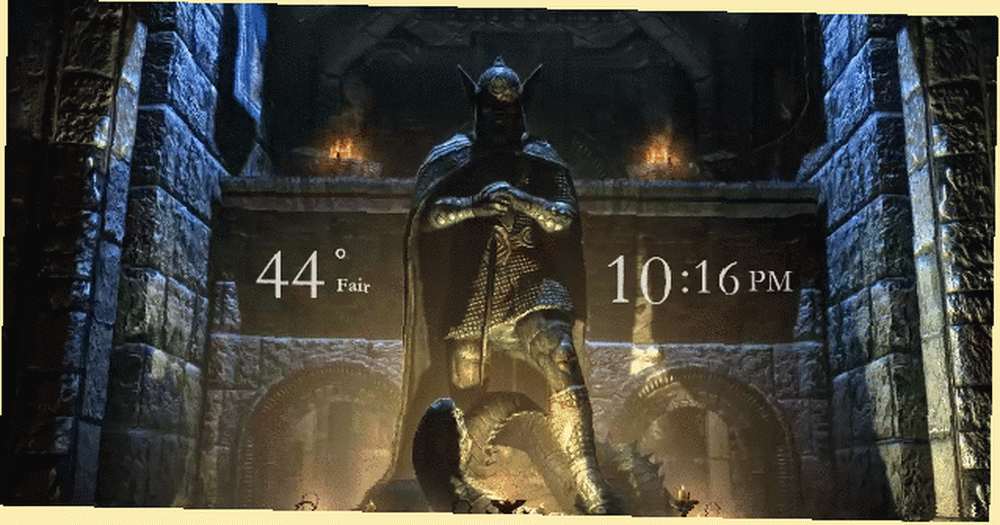
Si bien este es solo un método para crear un fondo de pantalla en vivo, hay muchas otras formas de crear fondos de pantalla animados en vivo para Windows Cómo configurar fondos de pantalla animados y fondos de escritorio animados en Windows 10 Cómo configurar fondos de pantalla animados y fondos de escritorio animados en Windows 10 animar su escritorio de Windows 10 con algunos fondos animados? Esto es lo que debes hacer. .
Respira vida en el fondo de tu escritorio
Me gustaría agradecer a la comunidad sub-reddit de / r / rainmeter, que proporciona inspiración actualizada continuamente para nuevas pieles y técnicas Rainmeter.
¿Por qué conformarse con un fondo aburrido y estático cuando puede hacer que su experiencia de escritorio sea mucho más dinámica? Todos estos métodos han sido probados exhaustivamente tanto para el rendimiento como para el bajo uso del procesador, para que pueda disfrutar de su fondo de pantalla en vivo sin mucho retraso en su computadora.
.











